
La mise en forme des données
 |
Lorsque vous saisissez des données (Texte, chiffres, Formules) celles-ci sont affichées dans un format standard (Style par défaut). Nous allons maintenant apprendre comment modifier l'affichage des différents aspects qui constituent la mise en forme: Les formats numériques (Nombre); l'alignement des données; La police des caractères; les bordures; les motifs et la protection des cellules. Également font partie de la mise en forme la largeur et hauteur des lignes et colonnes, et le masquage d'une feuille entière. |
La barre d'outils "Mise en forme"
Vous pouvez appliquer de la mise en forme courante directement à l'aide de la Barre d'outils "Mise en forme". Il suffit simplement de sélectionner d'abord les cellules à mettre en forme.
Voici la barre d'outil "Mise en forme" qui offre un choix des mises en formes les plus courantes:
![]()
La mise en forme à l'aide du menu Format
Après la saisie des données et formules vous pouvez facilement en modifier leur mise en forme par le menu Format.

Voici la boîte de dialogue pour modifier le format des cellules
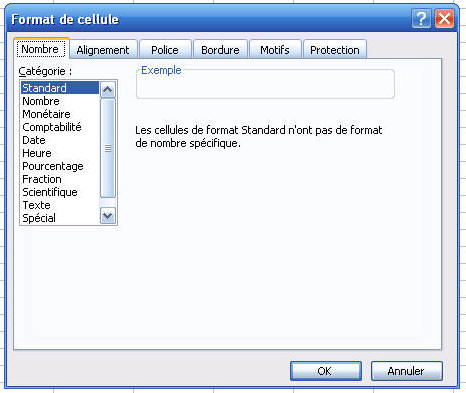
Le choix pour la mise en forme dans Excel est très vaste. Cependant le principe est relativement simple. Avant de mettre en forme des données il faut impérativement sélectionner les cellules respectives. Ensuite il suffit de choisir les options de mise en forme souhaitées (p. ex. Police Arial Gras italique taille 14 en Rouge avec un fond jaune comme motif) .
Voici une démo animée qui illustre l'utilisation de la boîte de dialogue "Format de Cellule":
CLIQUEZ ICI POUR VOIR LE VIEWLET
Le viewlet s'ouvre dans une nouvelle fenêtre, appuyez sur la touche F11 pour un meilleur visionnement
La mise en forme automatique
Avec la commande Mise en forme automatique il est très facile de mettre en forme un tableau entier en choisissant parmi une série de mises en formes préétablies (que vous pouvez réadapter selon votre goût).
Voici un des choix proposées:
Nous choisissons : Couleur 1
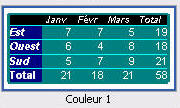
Et ici le résultat dans la feuille Excel.

La mise en forme automatique se prête surtout pour des tableaux standards. Pour des tableaux plus complexes il est préférable de procéder par une mise en forme "manuelle".